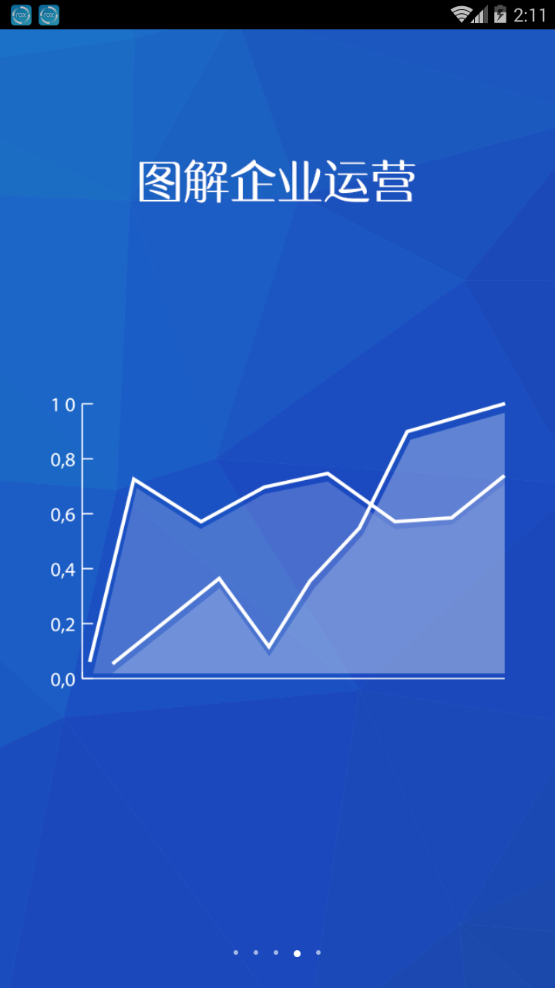

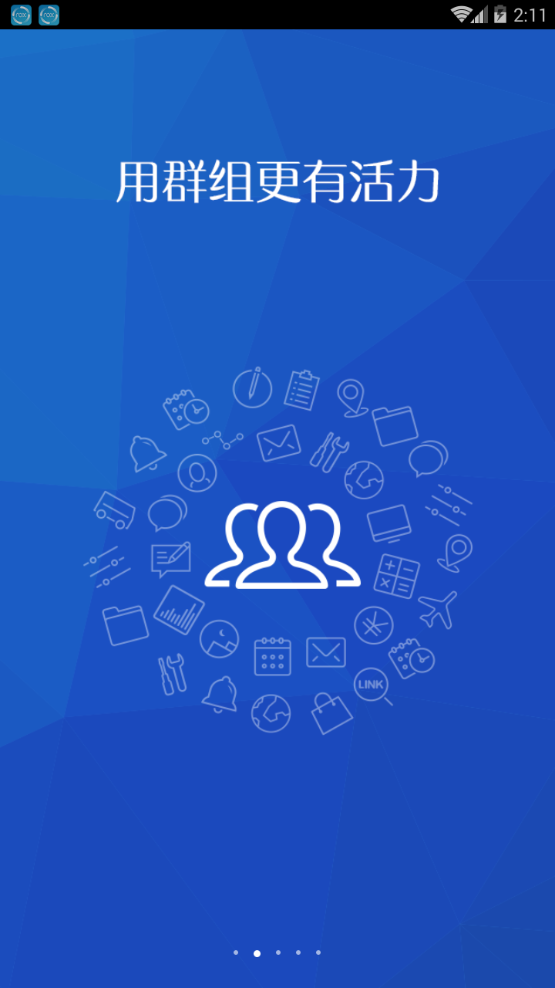
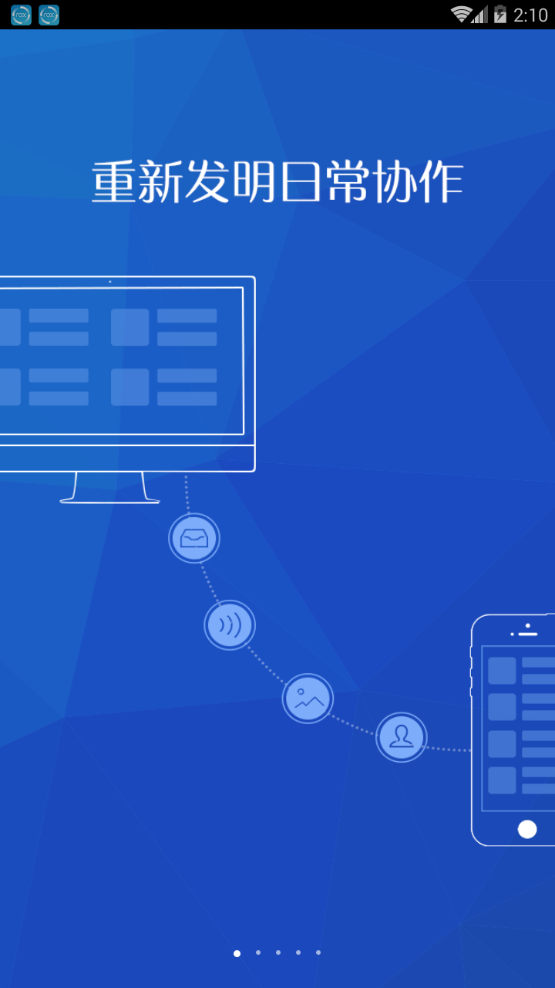

專為東莞理工學院的同學打造的一款協作學習網盤客戶端,莞工云盤安卓版劫持課件儲存,布置作業,極速下載,文件互傳,教學存檔,安全的傳輸,更方便的傳輸資料。
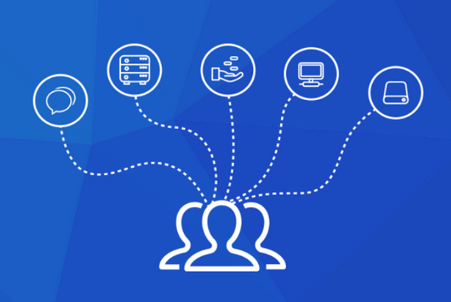
社交協作花樣多
圖解企業運營
豐富的專業模塊
用群組更有活力
重新發明日常協作
移動互聯時代的企業協作與管理軟件,企業通過聆客與它的上下游企業建立起伙伴關系,企業員工使用手機與電腦等設備對客戶、商機、合同、賬款、進銷存、財務等業務進行管理,促成企業之間的高效溝通與協作。
1.1收取作業場景
1.1.1教師創建收集箱
(已做初始化,實際場景下無需再做此操作)
使用用戶:教師
操作場景:在提交作業路徑下管理本人姓名的文件夾,并啟用收集箱
說明:進入提交作業路徑內操作
操作場景:設置學生在此文件夾內僅對自己上傳的文件(夾)有權限
說明:無
操作步驟:
①點擊【提交作業】菜單進入路徑,找到自己名稱的文件夾,右鍵點擊【啟用收集箱】
②選擇目標文件夾,右鍵操作菜單【啟用收集箱】;
③設置成功后,該文件夾其他用戶僅對自己上傳的文件(夾)有操作權限。
1.2.2教師獲取作業
系統已經在【提交作業】導航路徑下,初始化好一個教師姓名的文件夾,實際使用系統時無需再做此操作
使用用戶:教師
操作場景:在提交作業/教師姓名文件夾內查看/下載學生的作業
說明:進入提交作業/教師姓名文件夾內操作
操作步驟:
①進入指定路徑,進入提交作業/教師姓名文件夾內,查看/下載學生上傳的文件;
①根據瀏覽器操作方式不同,部分瀏覽器直接下載到默認路徑下,部分瀏覽器則可以自行選擇保存路徑。
1.3.3學生上傳文件
1.3.3.1按路徑上傳
使用用戶:學生
操作場景:將本地文件上傳到【提交作業】指定教師名稱的路徑下
說明:目標路徑下具有上傳權限
操作步驟:
①選擇指定路徑,觸發【上傳】按鈕,點擊【上傳文件】按鈕,選擇文件確定上傳:
②在頁面右下角出現彈窗;
③上傳未完成,請不要關閉上傳窗口或刷新頁面,否則上傳會中斷;
④上傳進度顯示為100%,狀態變為“√”,表示文件上傳完成,系統實時刷新,在目標路徑下顯示該文件;若批量上傳,待所有文件上傳成功后,將統一顯示到目標路徑下。
⑤上傳同名字文件時,系統將彈出提示框,讓用戶選擇下一步操作。
1.4.4.2拖拽上傳
使用用戶:所有用戶
操作場景:將文件上傳至云盤指定路徑
說明:當前路徑具有上傳權限
操作步驟:
①在指定路徑下,拖動文件到當前頁,松開鼠標即可成功上傳。
1.5.5教師下載即可。
 mucsgo手機版
3.4M
1.0.1 安卓版
mucsgo手機版
3.4M
1.0.1 安卓版
 喵喵星球app
148.0M
2.1.1 最新版
喵喵星球app
148.0M
2.1.1 最新版
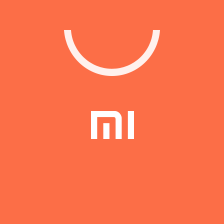 小米應用商店app官方正版
38.3M
4.99.7 直裝版
小米應用商店app官方正版
38.3M
4.99.7 直裝版
 和平營地APP
82.9M
v3.20.6.1104 最新版本
和平營地APP
82.9M
v3.20.6.1104 最新版本
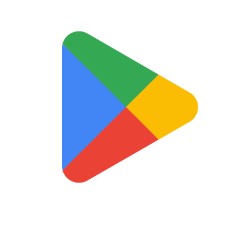 google play商店官方下載
57.7M
37.8.26-21 最新版
google play商店官方下載
57.7M
37.8.26-21 最新版
 聯想樂商店應用中心app
56.8M
12.3.0.88 官方版
聯想樂商店應用中心app
56.8M
12.3.0.88 官方版
 Weibo微博
155.7M
13.10.1 手機版
Weibo微博
155.7M
13.10.1 手機版
 steam手機版官方下載
46.8M
3.7.0 安卓版
steam手機版官方下載
46.8M
3.7.0 安卓版
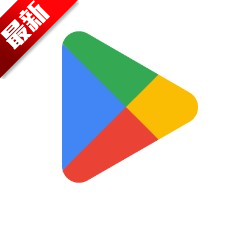 Google Play Store安卓版(Google Play 商店)
57.7M
37.8.26-21 最新版
Google Play Store安卓版(Google Play 商店)
57.7M
37.8.26-21 最新版
 Chrome(谷歌瀏覽器下載手機版)
233.9M
118.0.5993.65 最新正版
Chrome(谷歌瀏覽器下載手機版)
233.9M
118.0.5993.65 最新正版
 阿米游正版免費下載
31.9M
3.1 最新版
阿米游正版免費下載
31.9M
3.1 最新版
 WiFi伴侶
39.6M
5.9.5官方最新版
WiFi伴侶
39.6M
5.9.5官方最新版
網友評論